Darbs ar atlasēm Corel PaintShop Pro var šķist izaicinošs, taču tas nodrošina pamatu daudzām radošām projektiem, piemēram, kolāžu veidošanai vai attēla elementu mērķtiecīgai rediģēšanai. Šī pamācības otrajā daļā mēs aplūkosim dažādas tehnikas un rīkus, lai veiktu precīzas atlasīšanas un pielāgotu savus attēlus savām vēlmēm. Iegremdēsimies atlasīšanas pasaulē!
Galvenie secinājumi
- Attēlu daļu atlasīšana ir izšķiroša, lai rediģētu un krāsotu attēlus.
- Rīki, piemēram, burvju nūjiņa un otas gudrai atlasīšanai var tikt izmantoti dažādās situācijās.
- Nepieciešama noteikta apjoma pēcapstrāde, lai sasniegtu perfektus rezultātus.
Pakāpeniska instrukcija
1. solis: Izvēlies attēla motīvu
Vispirms atver Corel PaintShop Pro un ieslēdz piemērotu attēlu, kuru vēlies rediģēt. Šajā piemērā mēs izmantojam ziedu motīvu. Tu nolem izvēlēties balto ziedu daļu, lai to vēlāk pārkrāsotu. Pārliecinies, ka vari izvēlēties attēlu ar skaidru kontrastu starp krāsām.
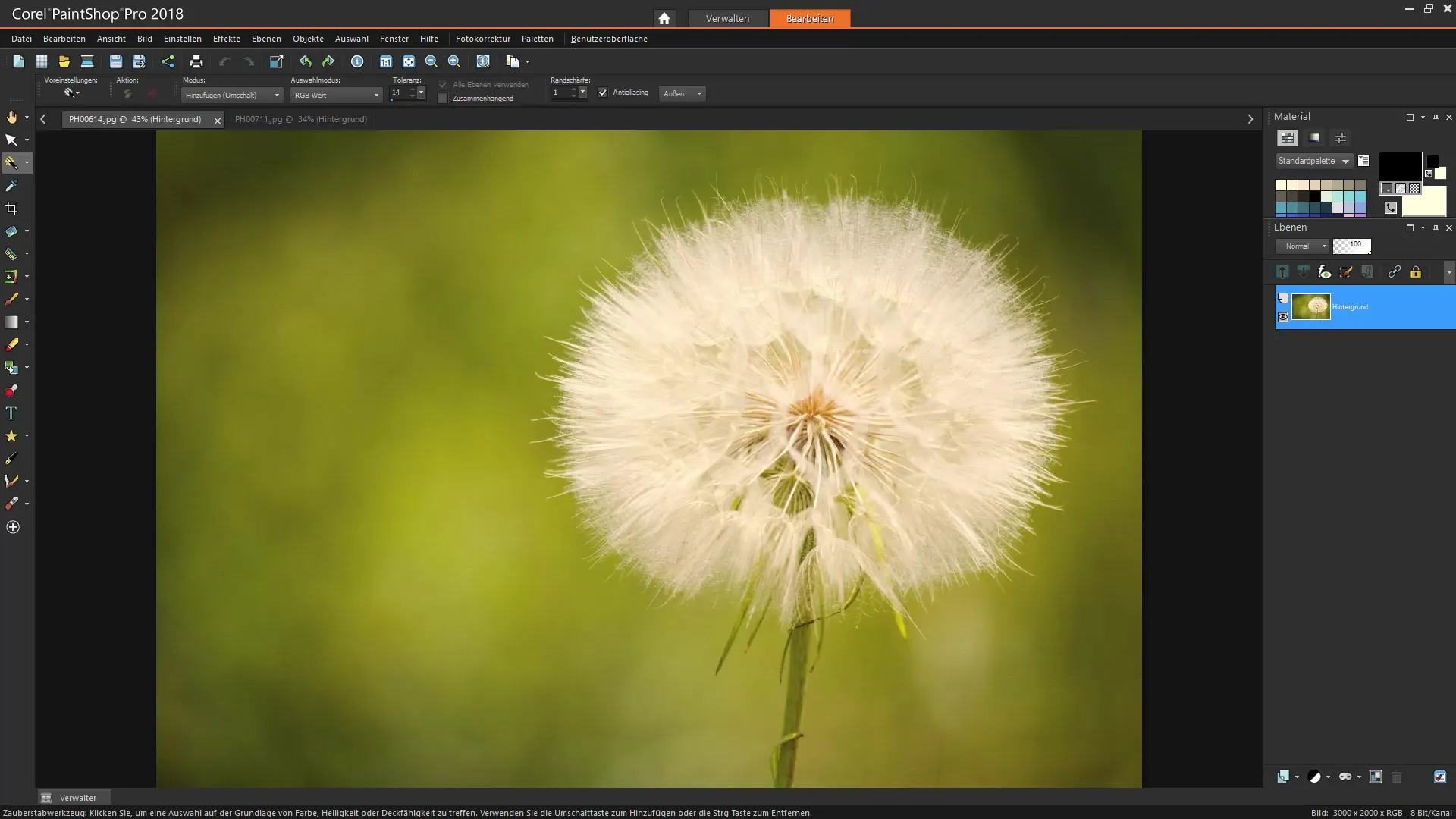
2. solis: Izmanto inteligento atlasīšanas otu
Lai izvēlētos nepieciešamās daļas, izvēlies inteligento atlasīšanas otu. Sāc ar tolerances vērtību, iestatot to uz zemu vērtību, piemēram, sešiem, lai uzlabotu atlasi rezultātus. Tagad klikšķini uz gaišajiem, baltajiem ziedu apgabaliem.
3. solis: Palielini toleranci, lai uzlabotu atlasi
Ja izvēle nav optimāla, tu vari palielināt toleranci. Iestatīt vērtību, piemēram, uz 20, lai iekļautu vairāk detaļu. Tas palīdzēs labāk uztvert arī smalkākas krāsas.
4. solis: Kā alternatīvu izmanto burvju nūjiņu
Ja ota nerada vēlamos rezultātus, pārej uz burvju nūjiņu kā alternatīvu atlasīšanas rīku. Izvēlies pareizo RGB vērtību no attēla apgabaliem, kurus tu vēlies iekļaut. Pārliecinies, ka opcija "savienots" nav aktīva, ja nevēlies izvēlēties tikai savienotos krāsas apgabalus.
5. solis: Veic smalkus pielāgojumus
Tagad noklikšķini uz dažādām baltajām daļām un pakāpeniski paplašiniet savu atlasi. Šajā procesā tu arī vari pievienot papildu krāsas, lai iegūtu visaptverošu attēlu. Esi uzmanīgs un regulāri pārbaudi pašreizējo izvēli, lai pārliecinātos, ka nav iekļautas nevēlamas daļas. Pārāk liela izvēle var novest pie tā, ka tiek pārkrāsotas arī zaļās daļas, piemēram, kātu.
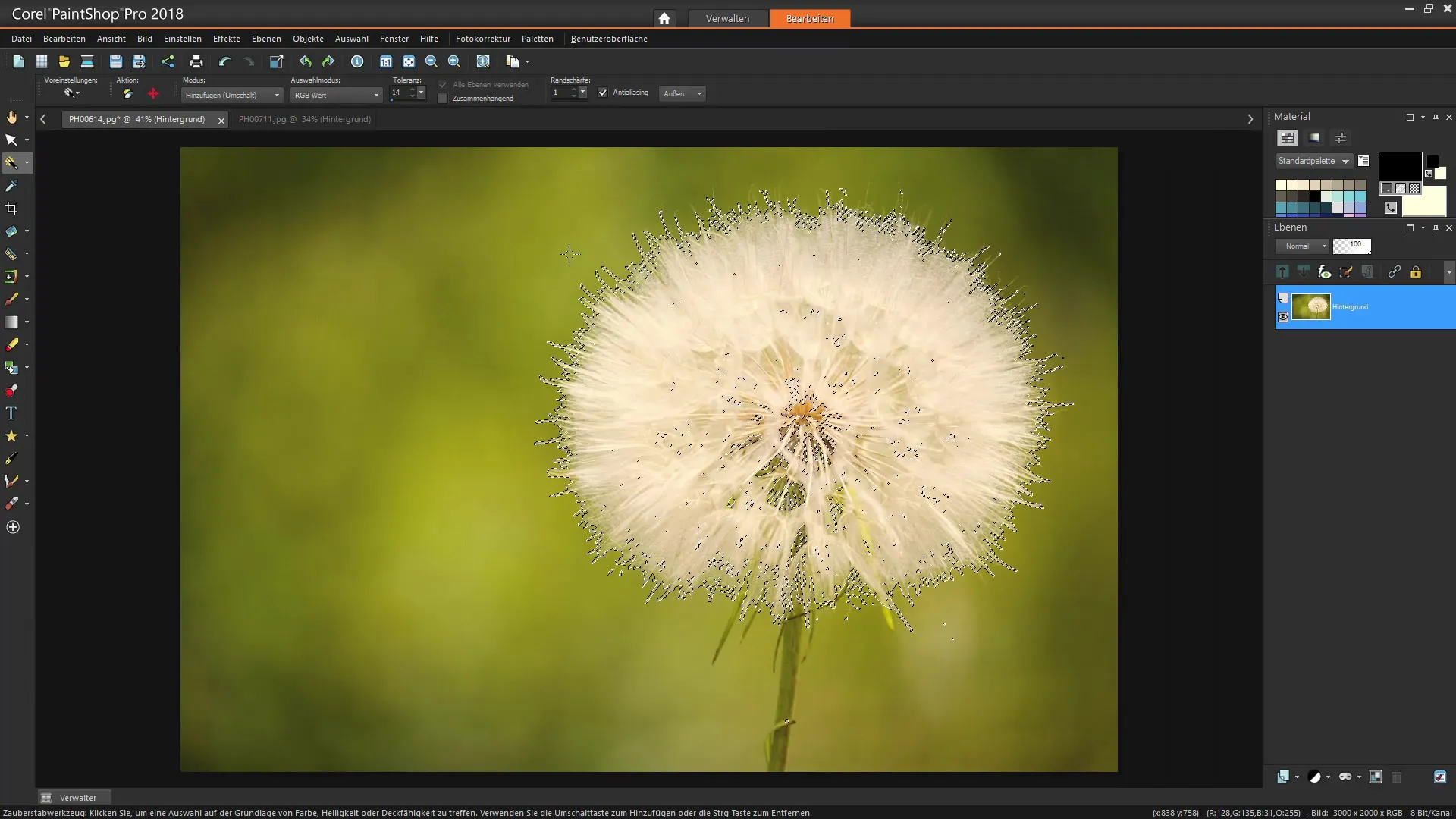
6. solis: Pielāgo spilgtumu un kontrastu
Lai uzlabotu attēla pamatinformāciju un palielinātu baltās krāsas kontrastu, dodies uz iestatījumu slāņiem un pielāgo spilgtumu un kontrastu. Eksperimentē ar slīdņiem, lai nodrošinātu vislabāko redzamību savai atlasei.
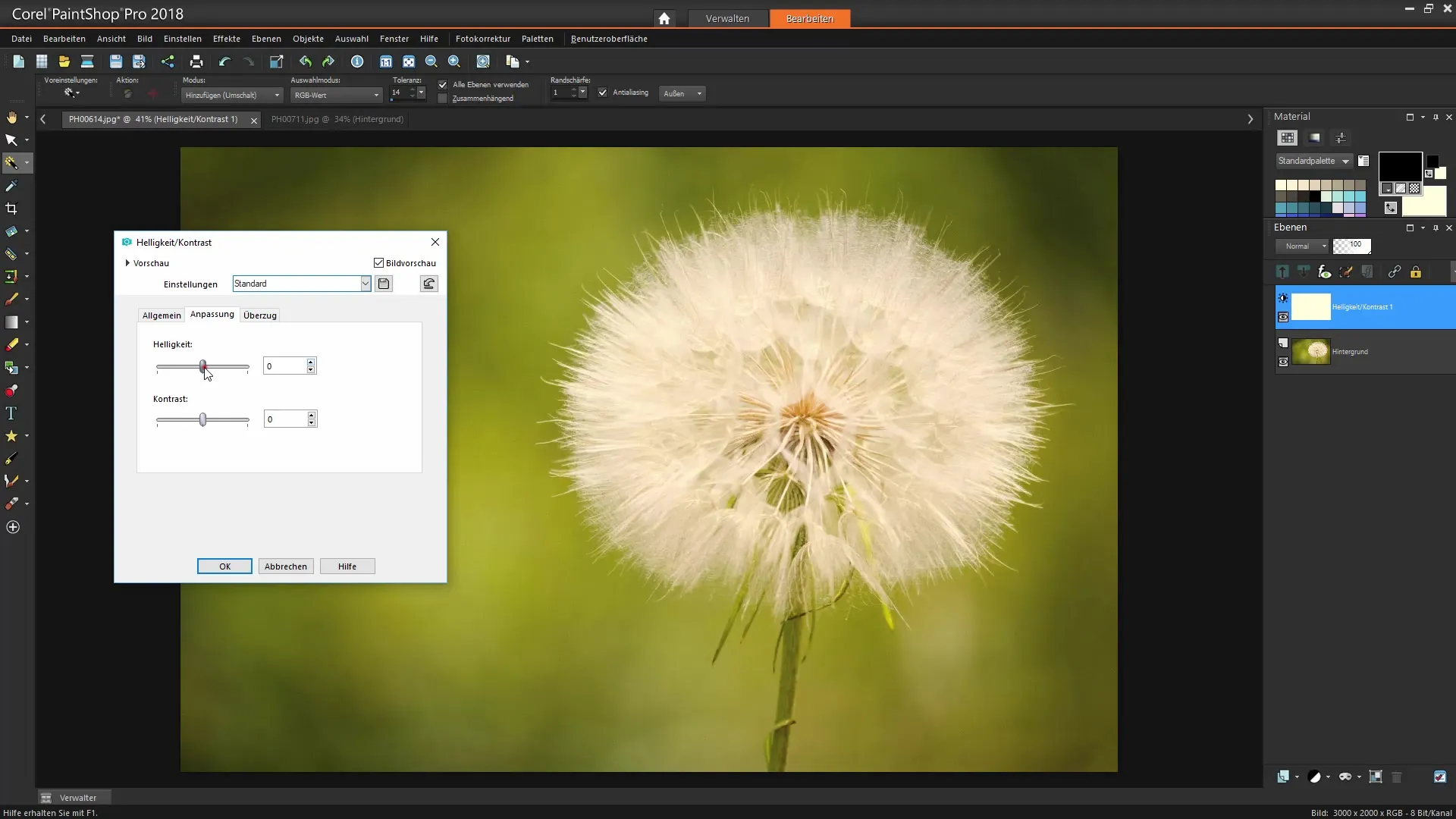
7. solis: Apvieno izvēli labākai pārskatāmībai
Kad esi apmierināts ar spilgtuma un kontrasta iestatījumiem, vari apvienot atlasi jaunā slānī. Šī metode atvieglo turpmāko rediģēšanu, jo tu strādā ar konsolidētu atlasi.
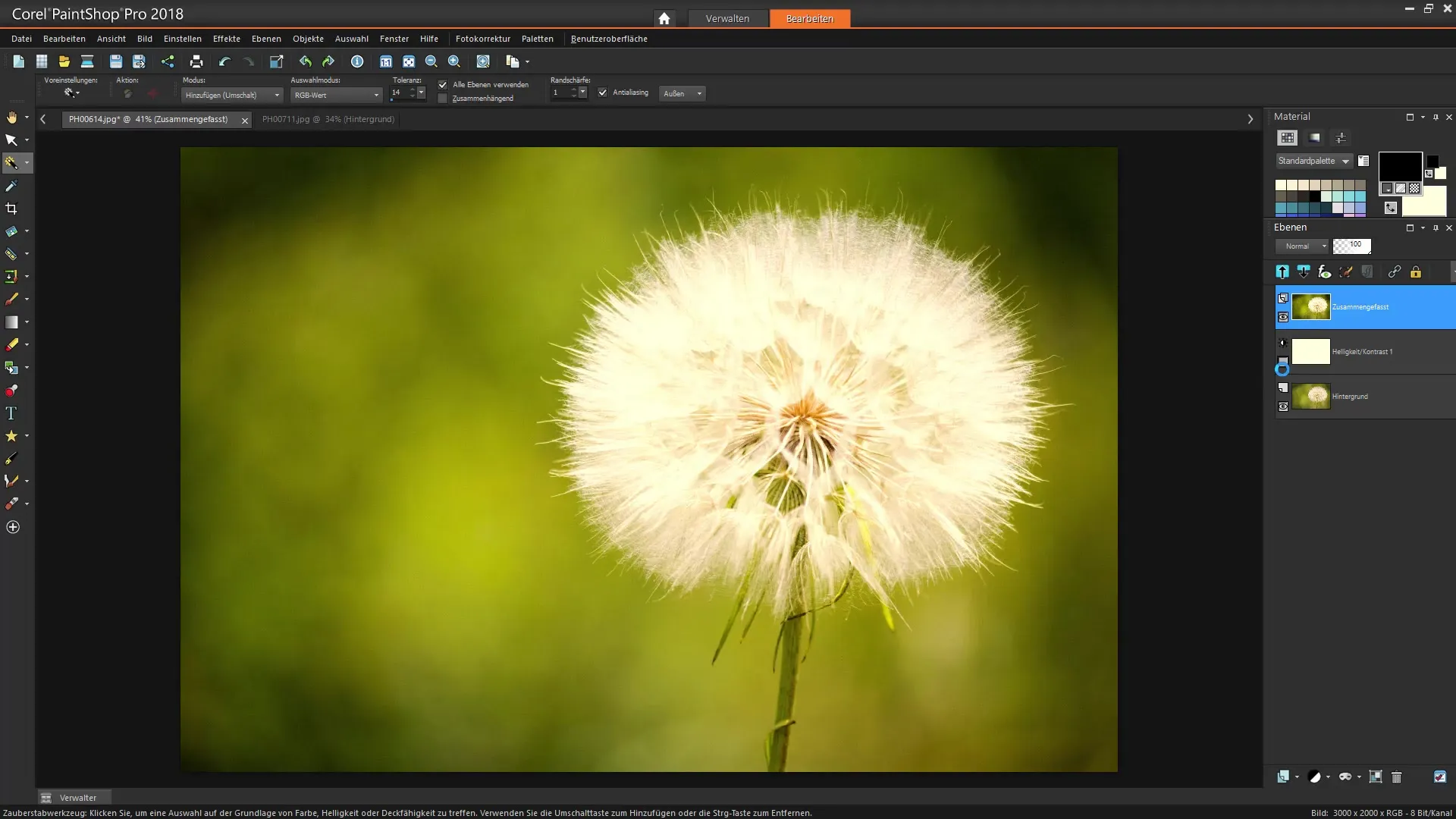
8. solis: Detalizēta pēcapstrāde
Tagad, kad tava izvēle ir labāk definēta, turpini to pilnveidot, izmantojot otiņu un masku, lai padarītu pārejas un malas mīkstākas. Zīmē ar samazinātu caurredzamību, lai iegūtu mīkstākas malas. Tas ir jo īpaši svarīgi, strādājot ar sarežģītiem motīviem, piemēram, matiem vai ziedlapiņām, lai izvairītos no neglītām malām.
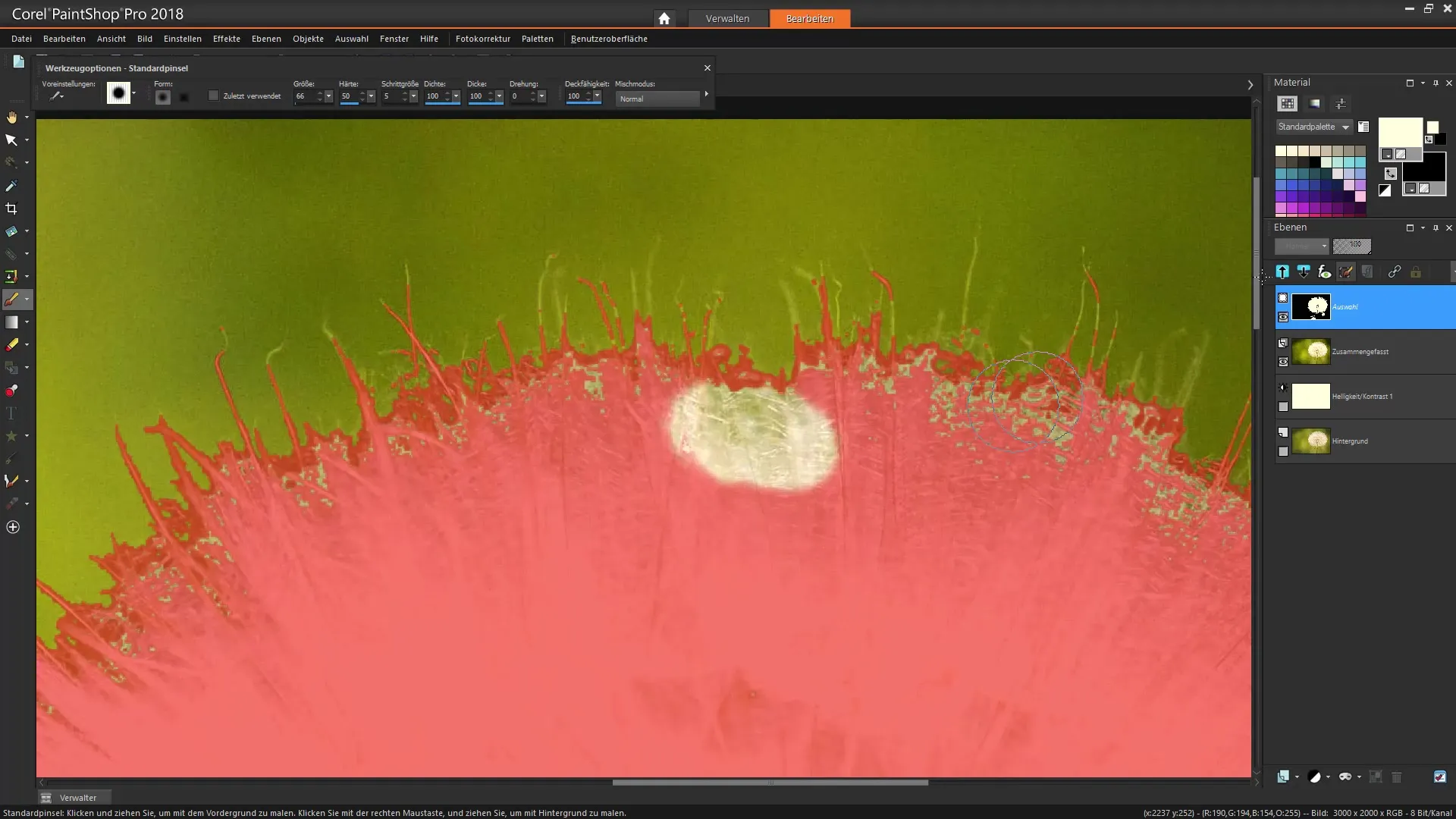
9. solis: Atlasīšanas krāsošanas
Kad esi pabeidzis izvēles smalko pielāgošanu, vari pāriet pie krāsošanas. Izmanto pielāgošanas slāni krāsas tonis/sātību, lai izvēlētās daļas iekrāsotu vēlamajā krāsā. Šajā procesā tu vari brīvi pielāgot toni un sātību pēc savām vēlmēm.
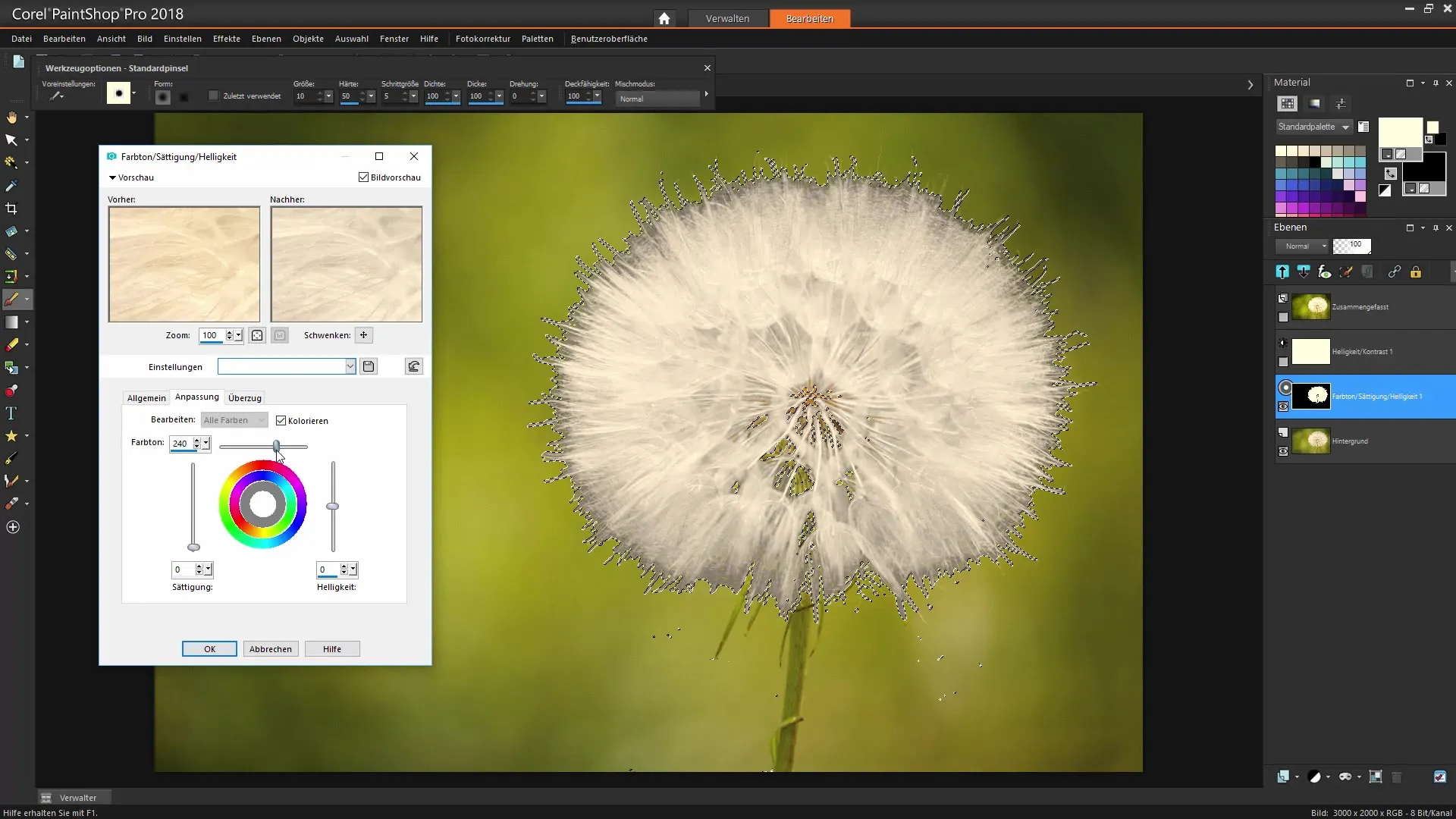
10. solis: Pēdējā pārbaude un noslēgums
Pēc tam, kad esi veicis visus pielāgojumus, ir laiks atcelt atlasi un pārbaudīt, vai attēls patīk. Apskati visu kompozīciju un, ja nepieciešams, veic vēl dažus mazus iestatījumus slāņos vai caurredzamībā, lai pilnveidotu galīgo rezultātu.
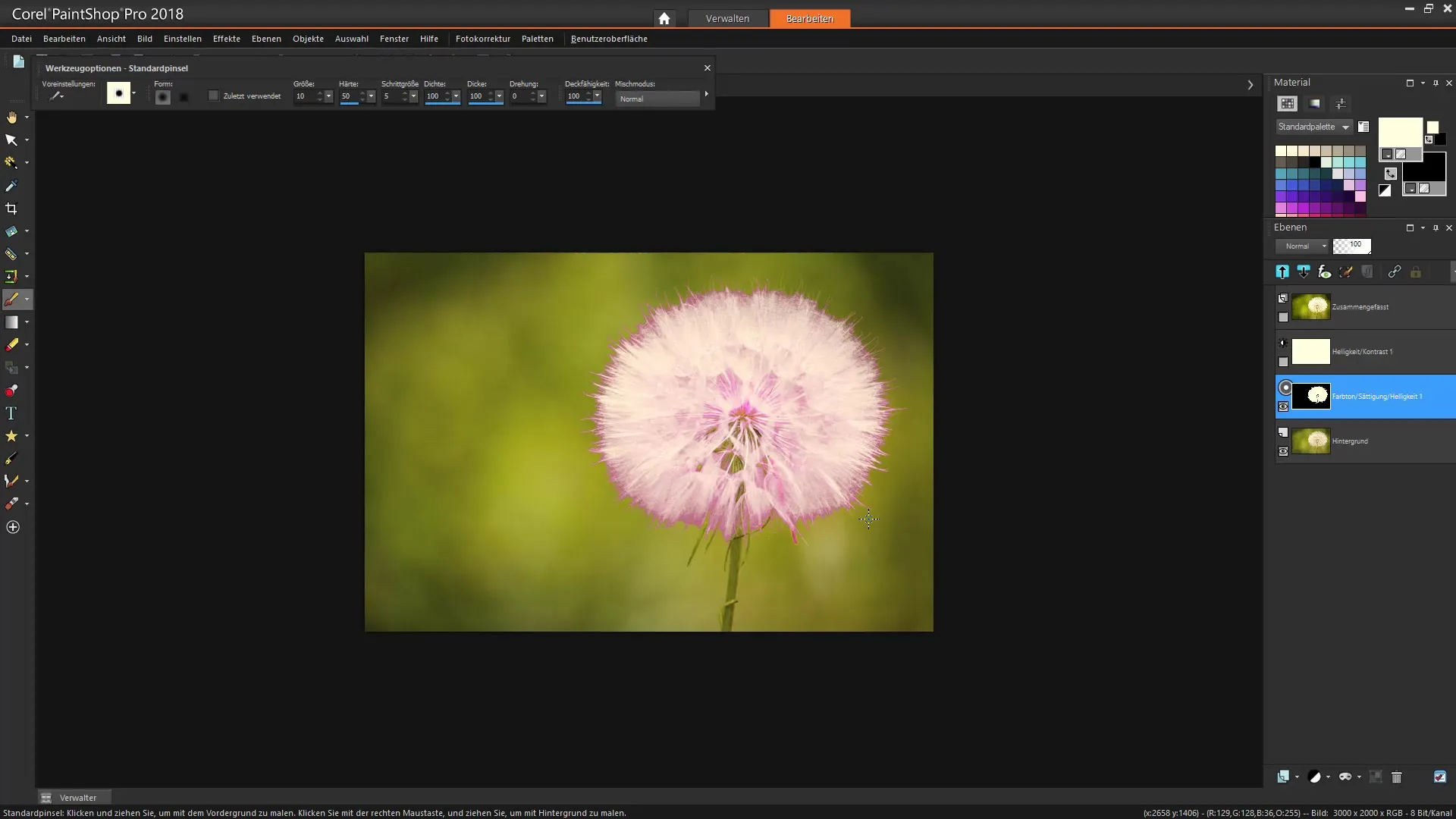
Kopsavilkums – Corel PaintShop Pro: Atlasīšanas Tehnikas Detalizēti
Šajā pamācībā tu esi iemācījies, kā, izmantojot dažādas tehnikas un rīkus, precīzi veikt atlasi Corel PaintShop Pro. Tika izklāstītas stratēģijas, lai pielāgotu spilgtumu un kontrastu, kā arī mērķtiecīgi veikt krāsošanu. Izmanto šīs metodes, lai radoši veidotu savas bildes!
Bieži uzdotie jautājumi
Kā es varu pielāgot toleranci burvju nūjiņai?Tu vari palielināt toleranci, lai iekļautu vairāk detalizētas daļas savā atlasē.
Ko darīt, ja inteligentā atlases ota nedarbojas?Pārej uz burvju nūjiņu un izmanto RGB vērtību mērķtiecīgai atlasei.
Kā es varu pārliecināties, ka kāts netiek pārkrāsots?Pārliecinies, ka izvēlies tikai baltās daļas un regulāri pārbaudi savu atlasi.
Vai es varu vēlāk vēlreiz rediģēt atlasi?Jā, tu vari jebkurā laikā rediģēt atlasi un veikt pielāgojumus.
Vai maska ir nepieciešama smalkām malām?Jā, maska palīdzēs tev padarīt pārejas mīkstākas un noslēpt nevēlamas malas.


